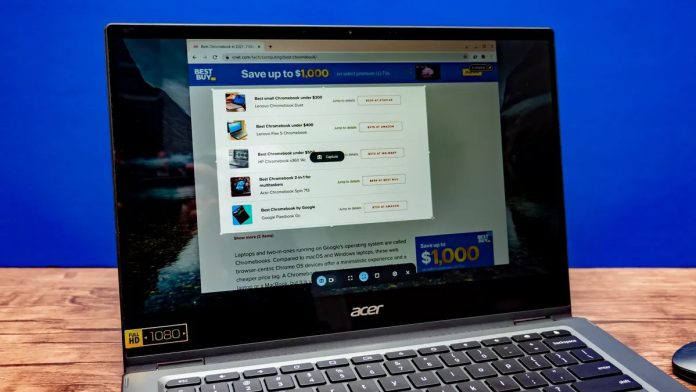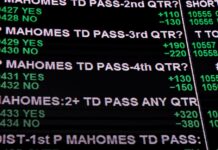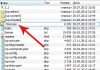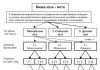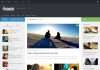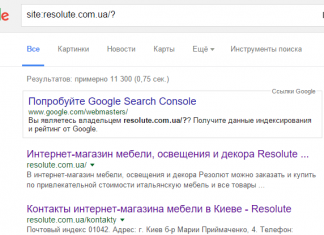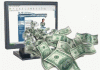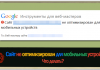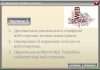Майстерність скріншотів на Chromebook: посібник для досвідчених користувачів
Chromebooks завоювали свою популярність завдяки простоті, швидкості та безпеці. Вони ідеально підходять для навчання, роботи та повсякденних завдань. Однак, як і будь-який пристрій, Chromebook вимагає деякого освоєння його функцій, щоб розкрити його повний потенціал. Однією з таких функцій, яку часто недооцінюють, є можливість робити скріншоти. Так, це здається тривіальним, але вміння швидко та ефективно робити знімки екрана може значно підвищити вашу продуктивність та полегшити вирішення багатьох завдань. У цій статті я поділюся своїм досвідом і розповім про різні способи створення скріншотів на Chromebook, а також про корисні поради та хитрощі, які допоможуть вам стати справжнім майстром скріншотів.
Чому скріншоти так важливі?
Перш ніж заглиблюватися в технічні деталі, давайте поговоримо про те, чому скріншоти так важливі. Вони не просто цікавий спосіб зберегти зображення з екрана. Скріншоти-це потужний інструмент комунікації, навчання та документування.
- Навчання та підтримка:Коли ви намагаєтеся пояснити комусь, як щось зробити на своєму Chromebook, скріншот може коштувати тисячі слів. Замість того, щоб намагатися пояснити словесно, ви можете просто прикріпити скріншот, на якому чітко видно, що потрібно зробити.
- Документування проблем:Якщо у вас виникли проблеми з додатком або сайтом, скріншот може допомогти Вам надати точну інформацію службі підтримки. Це може значно прискорити процес вирішення проблеми.
- Збереження важливої інформації:Іноді вам потрібно зберегти інформацію, що відображається на екрані, наприклад, код, таблицю або графік. Скріншот-це швидкий і простий спосіб це зробити.
- Створення мемів та жартів:Ну і звичайно, хто відмовиться від можливості створити кумедний мем або жарт, використовуючи скріншот з Chromebook?
Основні способи створення скріншотів на Chromebook
Як показує мій досвід, на Chromebook існує кілька способів зробити скріншот, кожен з яких підходить для різних ситуацій.
1. Клавішна комбінація: Shift + Ctrl + показати вікна
Це, мабуть, найпоширеніший і універсальний спосіб. Натискання цієї комбінації клавіш миттєво відкриває панель інструментів “знімок екрана” внизу екрана. Пам’ятайте, що клавіша “показати вікна” зазвичай має значок, що нагадує вікно з двома вікнами позаду нього.
- Повний скріншот:Просто натисніть на кнопку “скріншот” на панелі інструментів.
- Виділення області:Виберіть опцію “виділити область” та перетягніть курсор, щоб виділити потрібну область екрана.
- Знімок поточного вікна:Виберіть опцію “вікно” і скріншот буде зроблений тільки активного вікна.
- Запис екрану:Перейдіть на режим “Запис екрану” для створення відео.
2. Клавіша захоплення екрану (якщо є)
Деякі Chromebook мають спеціальну клавішу захоплення екрана, зазвичай розташовану у верхньому рядку клавіатури. Вона часто має значок камери або прямокутника з колом всередині. Натискання цієї клавіші відразу ж відкриває панель інструментів “скріншот”, минаючи необхідність запам’ятовувати складну комбінацію клавіш. Я особисто вважаю цей варіант найзручнішим, якщо він доступний на вашому Chromebook.
3. Швидкі налаштування
Якщо вам важко запам’ятати комбінації клавіш, використання швидких налаштувань – чудова альтернатива. Торкніться значка часу в нижньому правому куті екрана, щоб відкрити меню швидких налаштувань, а потім виберіть “знімок екрана”. Це найпростіший та найінтуїтивніший спосіб зробити знімок екрана, особливо для початківців користувачів Chromebook.
Розширені можливості: Запис екрану і налаштування мікрофона
Панель інструментів “скріншот” на Chromebook пропонує набагато більше, ніж просто створення скріншотів. Мій досвід полягає в тому, що можливість запису екрана може бути дуже корисною.
- Запис екрану з коментарями:Перейдіть в режим “Запис екрану” і натисніть на значок шестерінки, щоб включити мікрофон. Тепер ви можете записувати відео з коментарями, що ідеально підходить для створення навчальних відео або демонстрацій.
- Налаштування тривалості запису:На жаль, Chromebook не пропонує можливості налаштувати тривалість запису екрана. Запис триватиме до тих пір, поки ви не зупините його вручну.
Де зберігаються скріншоти і як їх знайти
Після того, як ви зробили скріншот, він стає доступним у кількох місцях.
- Буфер обміну:Останні п’ять збережених вами даних, включаючи скріншоти, зберігаються в буфері обміну. Натисніть кнопку ” усі ” (вона ж клавіша пошуку) та V, щоб переглянути вміст буфера обміну.
- Tote:Це спеціальне сховище на Chromebook, де ви можете зберігати файли для швидкого доступу. Tote-чудове місце для зберігання важливих скріншотів, до яких ви хочете мати швидкий доступ. Я часто використовую Tote для зберігання скріншотів, які мені потрібно прикріпити до електронної пошти або надіслати комусь.
- Папка”Завантаження”:Скріншоти також зберігаються в папці “Завантаження”.
Поради та хитрості для просунутих користувачів
- Використовуйте комбінацію клавіш для швидкого доступу:Освоєння поєднання клавіш Shift + Ctrl + показати вікна значно прискорить процес створення скріншотів.
- Налаштуйте Tote для швидкого доступу до важливих файлів:Tote-це ваш особистий помічник для зберігання важливих файлів, включаючи скріншоти.
- Використовуйте буфер обміну для швидкого доступу до останніх даних:Буфер обміну-це зручний спосіб швидкого доступу до останніх даних, включаючи скріншоти.
- Не забувайте про можливість запису екрану:Запис екрану-це потужний інструмент для створення навчальних відео та демонстрацій.
Укладення
Створення скріншотів на Chromebook-це проста, але важлива функція, яка може значно підвищити вашу продуктивність і спростити вирішення багатьох завдань. Освоївши різні способи створення скріншотів і використовуючи корисні поради та хитрості, ви зможете стати справжнім майстром скріншотів на Chromebook. Не забувайте, що практика-ключ до успіху. Спробуйте різні способи створення скріншотів і знайдіть той, який найкраще підходить для ваших потреб. Удачі!